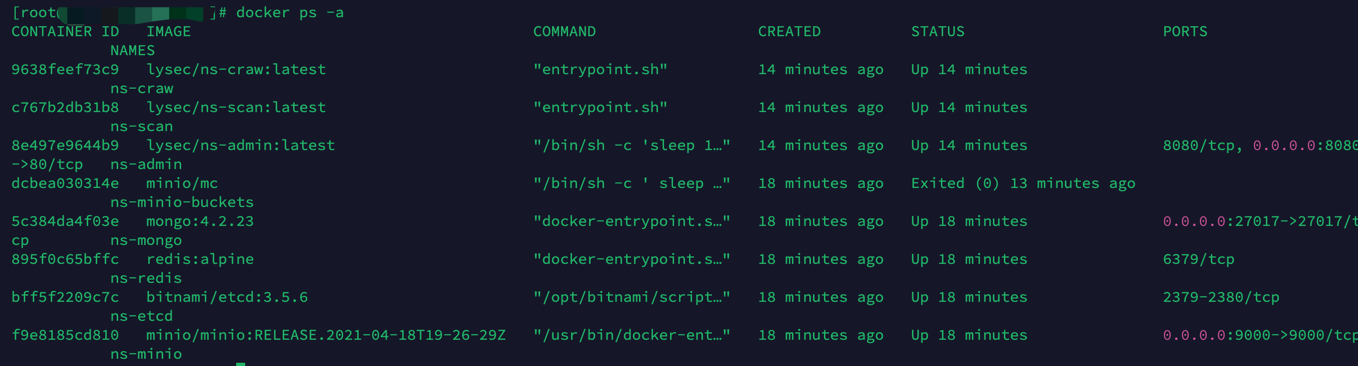Docker部署
1、Docker Compose(一键式部署)⚓︎
请提前安装docker-compose,docker-compose 使用文档
1-1、下载安装文件⚓︎
wget https://github.com/tongcheng-security-team/NextScan/releases/download/v1.2.0/mongo.tar.gz
wget https://github.com/tongcheng-security-team/NextScan/releases/download/v1.2.0/docker-compose.yaml
tar zxvf mongo.tar.gz
# 国内下载
wget https://oss.17usoft.com/nextscan/download/v1.2.0/mongo.tar.gz
wget https://oss.17usoft.com/nextscan/download/v1.2.0/docker-compose.yaml
tar zxvf mongo.tar.gz
- docker-compose.yaml :配置文件
- mongo:存放mongo启动和初始化文件
1-2、启动与停止⚓︎
- docker-compose.yaml 启动时确保和mongo在同一目录下
docker-compose up -d #启动
docker-compose stop #停止
docker logs 容器ID #查看日志
docker ps -a #查看是否正常运行
注意:启动后容器ns-minio-buckets(镜像minio/mc)为一次性执行,首次执行成功就会退出,再次启动报错不影响正常使用可忽略,属于正常情况。
启动成功后如下
1-3、访问⚓︎
http://你的宿主机ip # 默认80端口
用户名:admin
默认密码:nextscan
1-4、配置项修改⚓︎
如有特殊需求可自行修改docker-compose.yaml 文件
docker-compose.yaml⚓︎
redis密码配置
# 默认密码:3d7a6447328dcde6
redis:
command:
--requirepass "你的密码"
mongo数据库配置
mongo:
environment:
### admin 身份验证数据库用户名及密码
MONGO_INITDB_ROOT_USERNAME: admin数据库用户名
MONGO_INITDB_ROOT_PASSWORD: admin数据库密码
### NextScan数据库用户名
MONGO_USERNAME: 你的用户名
# NextScan数据库密码
MONGO_PASSWORD: 你的密码
如果你之前已经启动过一次,有了mongo容器,那么这个方法无法更改mongo数据库密码,需要通过命令行修改密码。
etcd密码配置
etcd:
environment:
# etcd root用户密码
- ETCD_ROOT_PASSWORD=你的密码
扫描服务对应配置
scan:
command:
#extranet(外网环境)intranet(内网环境)
--group=extranet
#管理服务器地址
--server=http://ns-admin
爬虫服务对应配置
craw:
command:
#extranet(外网环境)intranet(内网环境)
--group=extranet
#管理服务器地址
--server=http://ns-admin
如果修改了docker-compose.yaml文件,需要在管理端服务器创建完整conf.ini文件并且挂载配置,按需修改文件中的配置项,用于覆盖默认配置
管理配置文件conf.ini⚓︎
文件格式
#redis配置
[redis]
Addr = ns-redis:6379
PoolSize = 20
MinIdleConns = 5
Password = 3d7a6447328dcde6
#MaxConnAge、ReadTimeout、WriteTimeout(int64)
#mongo配置
[mongo]
MgoUrl = mongodb://NextScan:56074e26d5a39aad@ns-mongo:27017/NextScan
DbName = NextScan
PoolLimit = 50
MgoTimeout = 30
#etcd配置
[etcd]
Endpoints = ns-etcd:2379
Username = root
Password = 0117be99f79bf9e2
#5秒
DialTimeout = 5000000000
#DialKeepAliveTime、DialKeepAliveTimeout
#日志配置
[log]
#日志级别 panic、fatal、error、warn、info、debug、trace
Level = info
Stdout = true
#日志文件存储
[log.file]
Filename = ./server.log
MaxSize = 100
MaxBackups = 30
MaxAge = 30
Compress = false
[file]
# local:本地存储 aws:文件服务器
Location = aws
#aws文件存储配置
[file.aws]
#非必填
PublicAddr = http://宿主机IP:9000
Addr = http://ns-minio:9000
AccessKey = vi75e
SecretKey = hFimqbrlBE
Bucket = next-scan
#web服务配置
[http]
Port = 80
#运行级别 debug、release、test
Mode = release
[other]
#ip区域查询数据文件配置
XDBPath = ./assets/ip2region.xdb
挂载配置⚓︎
web:
image: "lysec/ns-admin:v1"
ports:
- "80:80"
depends_on:
- redis
- mongo
- etcd
- minio
- createbuckets
container_name: ns-admin
volumes:
# 配置文件
- 你的配置文件路径:/next-scan/conf.ini
登录系统后,查看节点管理->节点管理,查看有对应两个节点则表示服务都启动成功。扫描节点首次启动需要下载同步资源比较慢,请耐心等待(大约5分钟)
2、单宿主机部署⚓︎
请确认已安装并启动docker,并且相关第三方数据库及中间件服务已部署完成
docker network create ns ##创建自定义网络
2-1、管理平台⚓︎
拉取镜像:
docker image pull lysec/ns-admin:latest
启动前需先创建管理端配置文件(conf.ini) 后续挂载到容器中,文件内容及说明,并且根据实际情况修改配置文件中相关中间件(redis、etcd、mongo等)配置。
启动:
docker run -p 80:80 -v 您的配置文件路径:/next-scan/conf.ini --network ns --name ns-admin -d lysec/ns-admin:latest
访问管理端:
http://宿主机IP(域名)
用户名:admin
默认密码:nextscan
2-2、扫描服务⚓︎
拉取镜像:
docker image pull lysec/ns-scan:latest
启动参数说明:
| 名称 | 说明 | 格式 |
|---|---|---|
| group | 指定节点所在网络环境 | extranet(外网环境、intranet(内网环境) |
| server | 指定管理平台地址 | http://管理平台地址 |
启动命令
# 启动命令
docker run --network ns --name ns-scan -d lysec/ns-scan:latest --group=网络环境 --server=http://ns-admin
#例子:网络环境为内网的启动命令
docker run --network ns --name ns-scan -d lysec/ns-scan:latest --group=intranet --server=http://ns-admin
2-3、爬虫服务⚓︎
拉取镜像:
docker image pull lysec/ns-craw:latest
启动参数说明:
| 名称 | 说明 | 格式 |
|---|---|---|
| group | 指定节点所在网络环境 | extranet(外网环境、intranet(内网环境) |
| server | 指定管理平台地址 | http://管理平台地址(此处使用默认即可) |
启动命令:
# 启动命令
docker run --network ns --name ns-craw -d lysec/ns-craw:latest --group=网络环境 --server=http://ns-admin
#例子:网络环境为内网的启动命令
docker run --network ns --name ns-craw -d lysec/ns-craw:latest --group=intranet --server=http://ns-admin